Bạn đã… đang… hoặc muốn… sở hữu một chiếc Jabra Speak 710 – dòng loa hội nghị cao cấp nổi bật với thiết kế di động, âm thanh vượt trội và kết nối linh hoạt? Bài viết này sẽ giúp bạn nắm vững cách sử dụng loa hội nghị không dây Bluetooth Jabra Speak 710 một cách dễ dàng và hiệu quả nhất. Dù bạn dùng để họp nhóm, nghe nhạc hay thuyết trình, mọi tính năng đều sẽ được khai thác trọn vẹn.
Tổng quan về Jabra Speak 710
Sản phẩm Loa hội nghị không dây Bluetooth Jabra Speak 710 của GN Audio A/S (Đan Mạch), nổi bật với các tính năng:

- Âm thanh sống động: Micro đa hướng thu âm 360° trong phạm vi 2 mét, phù hợp cho cả cuộc gọi và phát nhạc.
- Kết nối linh hoạt: Hỗ trợ USB, Bluetooth và Jabra Link 380 Bluetooth adapter, tương thích với máy tính và điện thoại thông minh.
- Pin bền bỉ: Thời lượng pin lên đến 15 giờ, đi kèm túi bảo vệ tiện lợi cho di chuyển.
- Tính năng thông minh: Nút Microsoft Teams chuyên dụng, khả năng ghép nối hai loa cho âm thanh stereo, và hỗ trợ phần mềm Jabra Direct để tùy chỉnh cài đặt.
- Tương thích cao: Được chứng nhận cho Microsoft Teams và Skype for Business, đảm bảo tích hợp plug-and-play.
⭐Ngọc Thiên cung cấp 2 phiên bản Speak 710 MS và UC cho bạn lựa chọn.
Cấu tạo Jabra Speak 710

Hướng dẫn sử dụng Jabra Speak 710
1. Vị trí đặt loa
Vị trí đặt loa ảnh hưởng lớn đến chất lượng âm thanh:
1.1 Phòng họp nhỏ (3-6 người):
Đặt loa ngoài ở giữa bàn, cách mỗi người tham gia tối đa 2m/6ft. Một Jabra Speak 710 lý tưởng cho tối đa 6 người.

1.2 Phòng họp lớn
Đối với các cuộc họp lớn có tối đa 12 người trong một phòng, hãy đặt hai Jabra Speak 710 ở mỗi đầu bàn để đảm bảo tất cả những người tham gia cuộc họp đều có thể nghe rõ.
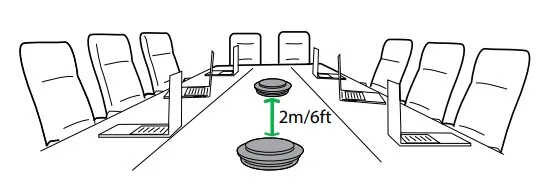
Để liên kết âm thanh tạm thời giữa hai Jabra Speak 710, hãy chạm vào nút Link trên cả hai loa ngoài khi chúng ở trong phạm vi 2m/6ft.

1.3 Bàn làm việc
Khi sử dụng Jabra Speak 710 tại bàn làm việc, bạn nên đặt loa ngoài ở vị trí thẳng đứng bằng chân đế để bàn. Điều này sẽ hướng âm thanh về phía bạn tốt hơn để có trải nghiệm âm nhạc và phương tiện phong phú hơn. Ngoài ra, có thể liên kết hai Jabra Speak 710 với nhau để có âm thanh nổi.

3.4 Phương tiện âm thanh nổi
Nếu bạn đang trình bày hoặc xem đa phương tiện âm thanh nổi hoặc nghe nhạc hoặc phương tiện tại bàn làm việc, bạn có thể đặt hai Jabra Speak 710 ở hai bên máy chiếu hoặc màn hình để có âm thanh nổi tự động.

Để liên kết âm thanh tạm thời giữa hai loa hội nghị không dây Bluetooth Jabra Speak 710, hãy chạm vào nút Link trên cả hai loa ngoài khi chúng ở trong phạm vi 2m/6ft.
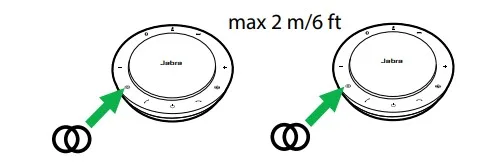
2. Sạc pin
Jabra Speak 710 sử dụng cáp USB đi kèm để sạc:
2.1 Sạc qua USB
Kết nối loa với nguồn USB (máy tính, bộ sạc hoặc pin dự phòng). Sạc đầy trong khoảng 3 giờ, cung cấp 15 giờ sử dụng.

2.2 Tắt nguồn tự động
Để tiết kiệm pin khi không cắm điện, Jabra Speak 710 sẽ tự động tắt nguồn khi không được kết nối với thiết bị Bluetooth trong 15 phút.
Nếu được kết nối với thiết bị Bluetooth và không cắm điện, Jabra Speak 710 sẽ tự động tắt nguồn sau 8 giờ.
2.3 Kiểm tra trạng thái pin
Để xem trạng thái pin hiện tại, hãy chạm vào nút Trạng thái pin. Đèn LED xung quanh mép của Jabra Speak 710 sẽ sáng lên để chỉ ra trạng thái pin hiện tại.
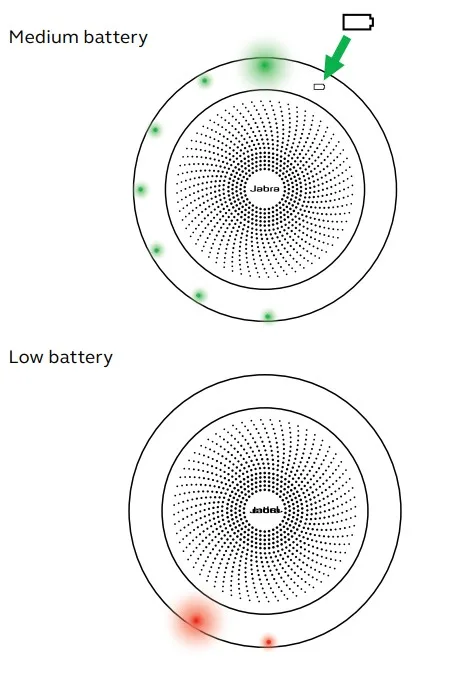
3. Kết nối với thiết bị
Jabra Speak 710 hỗ trợ nhiều phương thức kết nối:
3.1 Kết nối với máy tính (Bộ chuyển đổi Bluetooth)
Cắm bộ chuyển đổi Bluetooth Jabra Link 380 vào cổng USB trên máy tính của bạn. Jabra Speak 710 và bộ chuyển đổi Bluetooth Jabra Link 380 được ghép nối sẵn và sẵn sàng sử dụng ngay khi mở hộp. Phạm vi Bluetooth lên đến 30m.

Để Jabra Speak 710 hoạt động chính xác, bạn có thể cần đặt bộ chuyển đổi Bluetooth Jabra Link 380 làm thiết bị phát lại trong cài đặt âm thanh của hệ điều hành và trong cài đặt âm thanh của Microsoft Teams.
Để ghép nối thủ công Jabra Speak 710 với bộ chuyển đổi Bluetooth Jabra Link 380, vui lòng sử dụng Jabra Direct. Có thể tải xuống Jabra Direct tại jabra.com/direct.
3.2 Kết nối với máy tính (cáp USB)
Cắm Jabra Speak 710 vào cổng USB trên máy tính của bạn. Bạn có thể cần đặt Jabra Speak 710 làm thiết bị phát lại trong cài đặt âm thanh của hệ điều hành và trong cài đặt âm thanh của Microsoft Teams.
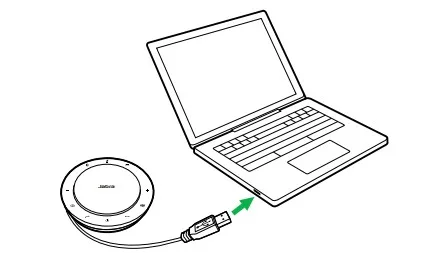
3.3 Kết nối với điện thoại thông minh hoặc máy tính bảng
Giữ nút Bluetooth trong 2 giây và làm theo hướng dẫn bằng giọng nói để ghép nối với điện thoại thông minh hoặc máy tính bảng của bạn. Phạm vi Bluetooth lên đến 10m.
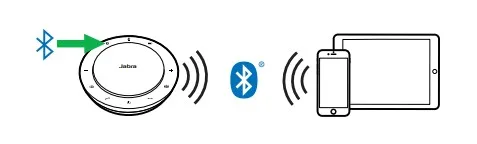
Để ngắt kết nối hoặc kết nối lại, hãy chạm lại vào nút Bluetooth.
*Lưu ý: Loa hỗ trợ tối đa hai kết nối Bluetooth cùng lúc. Kết nối mới sẽ thay thế kết nối cũ nếu đã đạt giới hạn.
4. Sử dụng các nút chức năng
Jabra Speak 710 có các nút điều khiển trực quan:

4.1 Nút hiển thị
Các nút có đèn nền và chỉ hiển thị khi loa ngoài được bật. Sau 1 phút không hoạt động, các nút sẽ mờ dần và có thể được kích hoạt lại bằng cách chạm vào khu vực có các nút.
Nút Microsoft Teams, nút Liên kết và nút Tắt tiếng sẽ chỉ hiển thị trong một số điều kiện nhất định (ví dụ: nút Liên kết chỉ hiển thị khi Jabra Speak 710 ở gần một Jabra Speak 710 khác).
4.2 Sử dụng cụ thể
| Nút | Chức năng |
|---|---|
| Power | Bật/tắt nguồn |
| Answer/End call | Nhận/Ngắt cuộc gọi |
| Bluetooth | Kết nối không dây |
| Link | Ghép đôi với loa khác |
| Volume +/- | Tăng/giảm âm lượng |
| Mute | Tắt/bật micro |
| Battery | Kiểm tra pin |
| Microsoft Teams | Mở Teams, tham gia họp, xem thông báo |
*Các nút chỉ sáng khi bật nguồn và sẽ tắt sau 1 phút không hoạt động.
5. Ghép đôi hai loa Jabra Speak 710

- Đặt hai loa trong phạm vi 2 mét.
- Nhấn nút Link trên cả hai loa để kết nối.
- Nhấn lại nút Link để ngắt kết nối.
6. Xử lý cuộc gọi kép
- Trả lời cuộc gọi mới: Nhấn nút Answer (cuộc gọi hiện tại sẽ tạm dừng).
- Chuyển giữa 2 cuộc gọi: Nhấn lại nút Answer.
- Từ chối cuộc gọi mới: Nhấn nút End call.
7. Sử dụng phần mềm Jabra Direct
Jabra Direct là phần mềm miễn phí giúp tối ưu hóa hiệu suất loa:
- Cài đặt: Tải từ www.jabra.com/direct và cài đặt trên máy tính.
- Cập nhật firmware: Kết nối loa qua USB, mở Jabra Direct và kiểm tra bản cập nhật để cải thiện hiệu suất.
- Chế độ Shared Use: Kích hoạt trong Jabra Direct nếu loa được nhiều người sử dụng. Chế độ này yêu cầu ghép nối lại mỗi khi thiết bị ngắt kết nối, đảm bảo quyền riêng tư.
8. Đặt lại thiết bị về mặc định
Nhấn giữ Answer call + End call trong 8 giây cho đến khi nghe thông báo “Factory reset”.
9. Bảo quản thiết bị
Để kéo dài tuổi thọ Jabra Speak 710:
- Chỉ sử dụng trong nhà, tránh nhiệt độ khắc nghiệt hoặc tiếp xúc với nước.
- Không che lưới loa hoặc nút điều khiển bằng nhãn dán.
- Vệ sinh bằng khăn mềm, khô để loại bỏ bụi bẩn.
- Bảo quản trong túi đựng đi kèm khi di chuyển.
Địa chỉ mua Jabra Speak 710 chính hãng
Bạn đang tìm địa chỉ đáng tin cậy để mua loa Jabra Speak 710 chính hãng với đầy đủ bảo hành và hỗ trợ kỹ thuật?
Ngọc Thiên – Đơn vị cung cấp thiết bị hội nghị Jabra uy tín tại Việt Nam, sản phẩm đảm bảo chính hãng và giá cả phải chăng.
Liên hệ ngay để được tư vấn và trải nghiệm sản phẩm: thietbihop.com hoặc gọi 028.777.98.999
Kết luận
Jabra Speak 710 là lựa chọn tuyệt vời cho cả cá nhân và doanh nghiệp nhờ chất lượng âm thanh vượt trội, thiết kế thông minh và khả năng kết nối linh hoạt. Bài viết hướng dẫn sử dụng chi tiết loa hội nghị không dây Bluetooth Jabra Speak 710 này, bạn đã có thể khai thác tối đa các tính năng để nâng cao hiệu suất công việc và trải nghiệm hội nghị mượt mà hơn bao giờ hết.
*Xem thêm: Jabra Speak 710 vs Speak2 75: Có đáng nâng cấp không?
Câu hỏi thường gặp
Làm thế nào để kết nối Jabra Speak 710 với máy tính hoặc thiết bị của tôi?
Để kết nối Jabra Speak 710, hãy cắm cáp USB vào cổng micro-USB nằm ở mặt sau của loa và kết nối đầu kia vào cổng USB của máy tính hoặc thiết bị. Sau khi kết nối, loa sẽ tự động ghép nối và sẵn sàng sử dụng.
Tôi phải làm gì nếu micrô không thu được giọng nói của tôi?
Trước tiên, hãy kiểm tra xem nút tắt tiếng micrô có được bật không. Nếu không tắt tiếng, hãy đảm bảo rằng Jabra Speak 710 được đặt làm thiết bị âm thanh mặc định trong cài đặt của máy tính hoặc thiết bị của bạn. Ngoài ra, hãy đảm bảo loa được đặt trong phạm vi được khuyến nghị (tối đa 2 mét) và không có vật cản vật lý nào chặn micrô.
Làm thế nào để điều chỉnh âm lượng loa trên Jabra Speak 710?
Để điều chỉnh âm lượng loa, chỉ cần xoay vòng tròn cảm ứng nằm ở phía trên loa. Xoay theo chiều kim đồng hồ để tăng âm lượng và ngược chiều kim đồng hồ để giảm âm lượng. Đèn LED xung quanh vòng tròn sẽ chỉ báo mức âm lượng hiện tại.
Có thể ghép nối nhiều thiết bị với Jabra Speak 710 không?
Có, Jabra Speak 710 hỗ trợ ghép nối nhiều thiết bị. Để ghép nối một thiết bị bổ sung, hãy nhấn và giữ nút Bluetooth trên loa cho đến khi đèn LED Bluetooth bắt đầu nhấp nháy. Sau đó, hãy vào cài đặt Bluetooth của thiết bị khác và chọn Jabra Speak 710 từ danh sách các thiết bị khả dụng.
Tôi có thể kiểm tra tình trạng pin của Jabra Speak 710 như thế nào?
Để kiểm tra tình trạng pin, chỉ cần nhấn nút trạng thái pin ở mặt sau của loa. Đèn LED bên cạnh nút sẽ chỉ báo mức pin hiện tại. Màu xanh lá cây chỉ báo mức pin cao, màu vàng chỉ báo mức trung bình và màu đỏ chỉ báo mức pin yếu.









